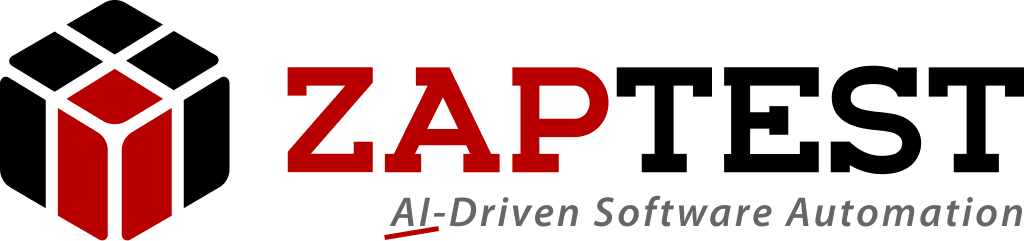ZAPTEST padeda kūrėjams kuo anksčiau automatizuoti maketus. Ši funkcija leidžia komandoms taikyti Agile/DevOps metodą per projektavimo etapą, kad jie galėtų pradėti taip, kaip ketina tęsti.
Maketų svarba
Maketai yra esminė puikaus vartotojo sąsajos ir (arba) naudotojo sąsajos dizaino dalis. Jie yra kur kas daugiau nei tik kitas žingsnis po laidų maketų. Vietoj to, jie siūlo kūrėjams ir dizaineriams būdą konceptualizuoti savo produktą ir paversti jį apčiuopiamu dalyku.
Kūrimo etapuose naudodami maketus galite greitai įtraukti atsiliepimus. Šios didelės raiškos galutinio gaminio kopijos yra pakankamai tikroviškos, kad galėtumėte susidaryti gerą būsimos programos išvaizdos įspūdį.
Maketai taip pat yra puikus būdas suinteresuotosioms šalims ar investuotojams pamatyti, ar produktas atitinka jų lūkesčius. Svarbiausia, kad gavus atsiliepimų, kurie reiškia, kad reikia atlikti pakeitimus, šias naujas nuomones lengva įtraukti į maketą gerokai anksčiau, nei atiduodate kodo eilutę.
ZAPTEST maketu paremtas automatizavimas
Pateikę maketą, kuriuo visi yra patenkinti, galite pereiti prie kito žingsnio. Tačiau taikant tikrąjį Agile/DevOps metodą automatinis testavimas atliekamas kuo anksčiau. Dabar jums gali kilti klausimas: „Kaip galiu automatizuoti testavimą, kai esu tik projektavimo etape?” „ZAPTEST” supranta, kad tęstinį testavimą reikia pradėti kuo anksčiau, todėl siūlome maketais pagrįstą automatizavimą.
Šioje dalyje parodysime, kaip iš maketo galima sukurti testavimo scenarijus ir dokumentaciją ir lygiagrečiai testuoti skirtingose operacinėse sistemose.
1 žingsnis: nuo maketo iki bandomojo scenarijaus
Maketus galite kurti įvairiais būdais. Juos galite piešti ranka arba naudoti populiarius projektavimo įrankius, tokius kaip „Figma” ar „Placeit”. Nepriklausomai nuo pasirinkto metodo, paimkite galutinį produktą ir naudodamiesi ZAPTESTs skenavimo GUI funkcija importuokite jį į mūsų platformą.
Skenavimo GUI funkcija aptinka bet kokį tekstą makete ir automatiškai sukuria susijusius objektus. Be to, naudojant automatinį įtvirtinimą nustatomi ryšiai tarp makete esančių teksto laukų ir scenarijuje esančių etikečių. Tai reiškia, kad, jei judinsite tam tikrą tekstą ekrane, visi susiję elementai automatiškai jį seks. Pavyzdžiui, jei turite prisijungimo ekrano maketą, objektą „Vartotojo vardas” galite prijungti prie teksto lauko.
Be to, šiame etape galite pakeisti numatytąsias objektų pavadinimų reikšmes, kad būtų užtikrintas kuo didesnis aiškumas. Ši funkcija ypač naudinga, jei makete yra daug skirtingų mygtukų.
Šio proceso rezultatas – visi objektai saugomi ir tvarkomi saugyklos naršyklėje.
2 žingsnis: objektų įtraukimas į scenarijų
Kai importuosite ir pažymėsite maketą, laikas jį paversti bandymų scenarijumi.
Norėdami apibrėžti žingsnį ZAPTEST scenarijuje, tiesiog suraskite objektą GUI žemėlapyje arba objektų saugykloje ir dukart spustelėkite jį. Arba galite vilkti ir nuleisti objektus į tam tikrą scenarijaus vietą. ZAPTEST pasiūlys operacijų sąrašą, iš kurio galima pasirinkti žingsnį.
Pirmiausia reikia pridėti patvirtinimo veiksmą, kuriuo patikrinama, ar jūsų tikslinis puslapis egzistuoja. Toliau reikia pasirinkti „TYPE” ir pridėti kiekvieną maketo elementą (t. y. prijungtą „vartotojo vardą” ir teksto lauką).
Tada galite pridėti „CLICK” prie visų maketo mygtukų, kuriuos gali pasirinkti naudotojai.
Galiausiai, kai programa bus paruošta bandymui, pasirinkite norimą naršyklę, pasirinkite LAUNCH ir įveskite programos adresą. Dabar galite paleisti savo scenarijų su programa.
3 veiksmas: Vykdykite scenarijų
ZAPTEST maketo testavimo automatizavimas yra toks galingas, kad scenarijus paleidžiamas iš pirmo karto be jokių pakeitimų. Dabar savo maketą galite išbandyti naršyklėje ir realiai suvokti savo programos naudotojo patirtį, nerašydami jokio kodo.
Parengtą scenarijų galima įtraukti į CI/CD vamzdyną ir naudoti nuolatinio testavimo sistemoje.
Ši funkcija akivaizdžiai sutaupo daug laiko. Be to, tai taip pat reiškia, kad ne techninio dizaino darbuotojai gali per kelias minutes paversti savo idėjas funkcinėmis programomis – nebereikia laukti, kol idėjos bus įgyvendintos.
Tačiau tuo laiko taupymas nesibaigia; ZAPTEST maketų automatizavimas taip pat leidžia kurti dokumentaciją.
1. Sukurti dokumentus
ZAPTEST leidžia kurti testų dokumentaciją vienu mygtuko spustelėjimu. Dokumentai suskirstyti į išsamius etapus ir laukiamų rezultatų skyrių. Geriausia tai, kad šiuos dokumentus galite konvertuoti į įvairius formatus, pavyzdžiui, „Word”, PDF, HTML, XML ir CSV. Be to, galite eksportuoti į „Micro Focus ALM”, „Rally” (arba „CA Agile Center”), „Jira”, „Azure DevOps” ir daugelį kitų programų. Galimybių yra begalė.
2. Lygiagretus vykdymas
Paskutinis mūsų maketais pagrįsto testavimo automatizavimo etapas – ZAPTEST M-RUN naudojimas. Mūsų galingi programinės įrangos testavimo automatizavimo įrankiai leidžia naudotojams vienu metu paleisti kelis scenarijus keliose skirtingose platformose. Vartotojai programomis naudojasi įvairiuose įrenginiuose ir operacinėse sistemose, todėl būtina išbandyti visas šias savybes.
Kai kurios iš platformų, kuriose ZAPTEST M-RUN leidžia atlikti testus, yra „Android”, „iOS”, „Mac”, „Linux” ir „Windows”. Galite prijungti „ZAPTEST” prie realių fizinių prietaisų ir naudoti mūsų platformą bandymams atlikti bei rezultatams tvarkyti. Šis procesas taip pat remiasi ZAPTEST 1SCRIPT įgyvendinimu, kuris palengvina testavimą ir vykdymą skirtingose platformose, nekeičiant automatizavimo kodo, kad jis būtų pritaikytas kiekvienai atskirai savybei.
Tiesioginė nuotolinė peržiūra leidžia lygiagrečiai stebėti bandymus. Baigę testą, galite peržiūrėti kiekvieno atskiro prietaiso rezultatus. Šie duomenys padeda užtikrinti, kad jūsų programa sklandžiai veiktų įvairiuose suinteresuotųjų šalių naudojamuose įrenginiuose.
Galutinės mintys
Kaip žino kiekvienas programinės įrangos kūrėjas, testavimas dažnai atliekamas per vėlai. Įgyvendinant testavimą vėlesniame programinės įrangos kūrimo ciklo etape, gali paaiškėti problemos, kurios turėjo būti pastebėtos anksčiau, todėl teks brangiai perrašyti kodą. Tačiau tai taip pat gali būti padaryta per vėlai ir labai vėluoti programinės įrangos kūrimo ciklo (SDLC) metu.
Maketų projektai yra puikus būdas anksti nustatyti UI ir (arba) UX problemas. Tačiau „Agile/DevOps” komandoms tai taip pat yra galimybė kuo greičiau įdiegti nuolatinį testavimą. Naudodami ZAPTEST kompiuterinio matymo technologiją dabar galite importuoti ranka pieštus arba kompiuteriu sukurtus maketus, konvertuoti juos į kodą ir išbandyti su įvairiais suinteresuotųjų šalių naudojamais įrenginiais.
Po to galite sukurti dokumentus ir bandymų rezultatus, kurie papildys sąsajos ir vartotojo sąsajos bei naudotojo sąsajos grįžtamąjį ryšį ir užtikrins, kad jūsų programa pradėtų veikti kuo geriau.